
En esta guía te enseñaremos a cerrar tu portátil sin que se apague o suspenda la pantalla. Si nunca has configurado el equipo en este sentido, lo más normal es que el portátil se apague o entre en suspensión cuando cierres la tapa. Aunque es cierto que esto ayuda al equipo a ahorrar batería, no es lo más recomendable si simplemente lo has cerrado para cambiarte de sala o para ir a un sitio cercano.
Para que el portátil siga encendido al cerrarlo, deberás cambiar las opciones de energía o bien desde la propia Configuración, dependiendo del sistema operativo. Esto se puede hacer tanto para cuando el portátil esté conectado o cuando use batería. Por supuesto, también se puede configurar en Mac.
También puedes leer: ¿Qué hacer si el portátil no se enciende?
Cómo evitar que Windows se apague o suspenda al cerrar tu portátil
Dependiendo de la versión de Windows que tengas instalada, puedes evitar que el portátil entre en suspensión o se apague al cerrar la tapa desde la Configuración o desde las Opciones de energía.
Desde Configuración
Para quienes utilizan Windows 10, hay una opción más reciente que nos permite configurar nuestro portátil para evitar que entre en suspensión o se apague cuando cerramos la tapa. Para ello:
- Pulsa las teclas Windows + I y accede al apartado de Sistema.
- En la barra lateral izquierda verás la opción de «Inicio/apagado y suspensión». Ahí tendrás que escoger la opción de «Nunca» en todos los apartados y hacer clic en Guardar.
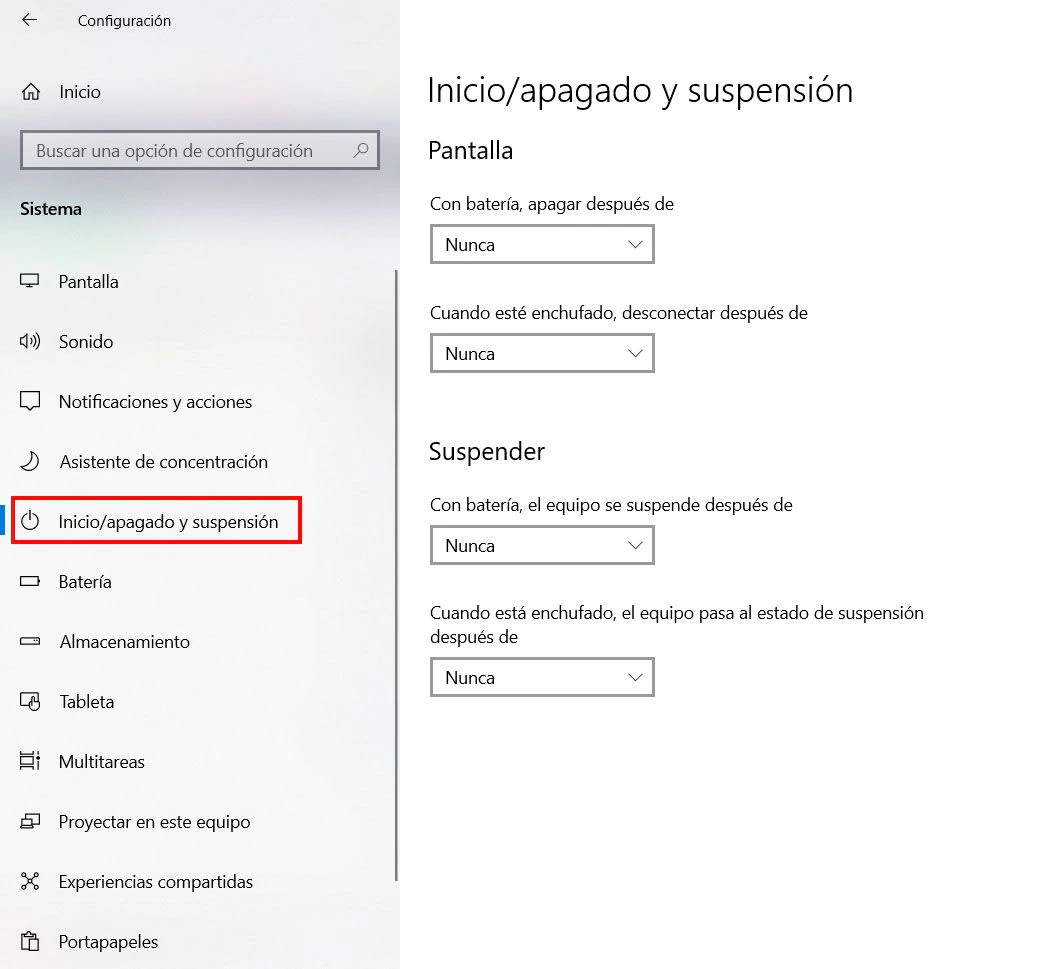
Desde Opciones de Energía
En cambio, si tu sistema operativo no te muestra esta opción en el menú de Sistema, puedes evitar que tu portátil entre en suspensión al cerrar la tapa desde la configuración de Opciones de energía. Para ello:
- Ve al Panel de Control y selecciona Hardware y sonido.
- Selecciona Opciones de energía y, en la barra izquierda, haz clic en «Elegir el comportamiento del cierre de la tapa«.
Ahora tendrás que seleccionar la opción para configurarlo cuando está el portátil conectado a la corriente o bien cuando usa la batería. Si quieres evitar que se apague o entre en suspensión en ambos casos, deberás repetir los siguientes pasos en ambas opciones.
- En la sección de «Al cerrar la tapa» deberás seleccionar «No hacer nada» y después hacer clic en «Guardar cambios«.

Cómo evitar que Mac entre en reposo al cerrar la tapa
Cuando cerramos el Mac entra automáticamente en modo Reposo. Por ejemplo, si estamos escuchando una canción o descargando una aplicación, se pausará hasta que vuelvas a abrir el equipo. Sin embargo, hay veces en las que queremos cerrar la tapa y que todo eso siga su curso, así que vamos a ver cómo configurar el Mac para evitar que se apague o entre en reposo al cerrarlo.
- Haz clic en el icono de Apple en la parte superior izquierda de la pantalla > Preferencias del sistema > Batería.
- En la parte izquierda tienes varias opciones. Escoge Batería de nuevo y podrás acceder a la configuración para que tu Mac nunca se apague o entre en modo reposo al cerrar la tapa.

¿Qué pasa si dejo el portátil mucho tiempo en suspensión?
Aunque pueda parecer una tontería, no es nada recomendable dejar nuestro portátil en modo suspensión durante varios días. Es cierto que no tendría que pasar nada ya que los equipos están preparados para aguantar en estos modos de descanso.
Sin embargo, teniendo en cuenta que algunos componentes como la memoria RAM siguen funcionando, sería mejor apagarlo directamente en el caso de que vayamos a dejarlo mucho tiempo sin usar.
Desde Intel aseguran que la memoria podría no restablecerse correctamente, llegando a causar redundancias excesivas de memoria y disminuir su velocidad de funcionamiento. También podrían dar errores (BSOD) a la hora de volver a la normalidad tras suspender el equipo.
Lo mejor es que, como poco, se reinicie o apague el PC cada 2-3 días.
Recuerda que aunque se encuentre en modo suspensión, la batería se seguirá consumiendo.
Como has podido comprobar, es muy sencillo configurar nuestros portátiles para cerrarlos sin que se apaguen o entren en suspensión. Y en caso de que vayas a estar varios días sin utilizar el equipo, lo más recomendable es apagarlo directamente.
